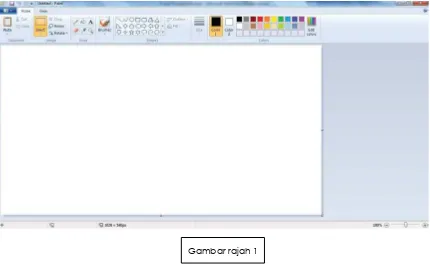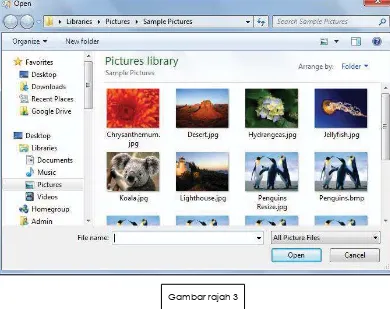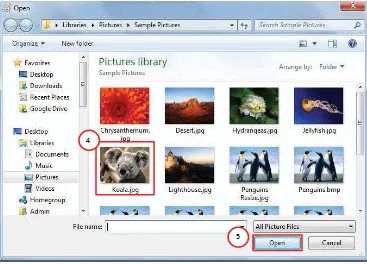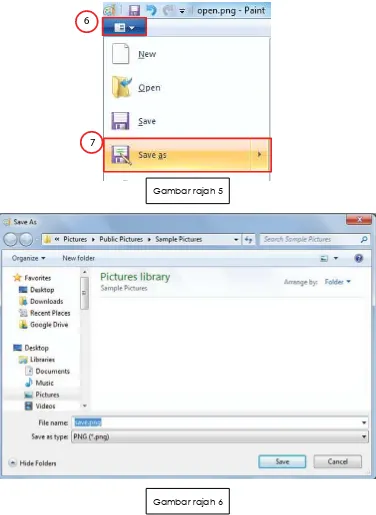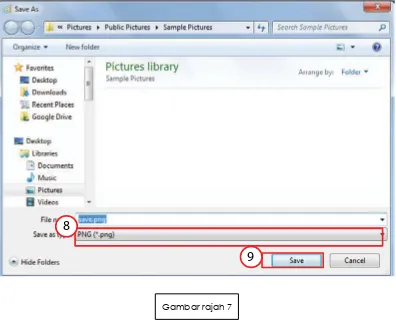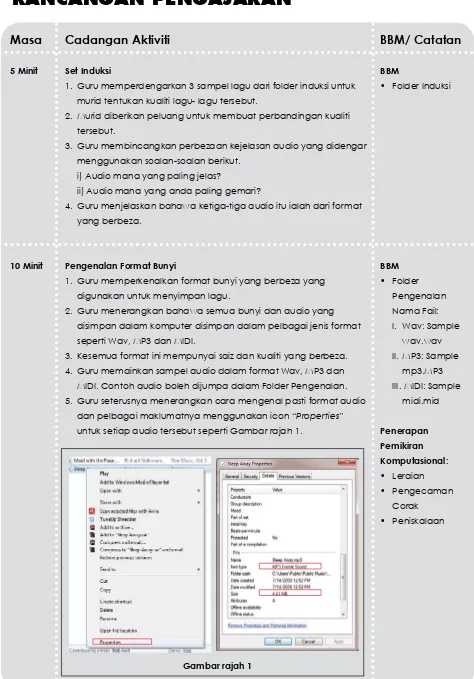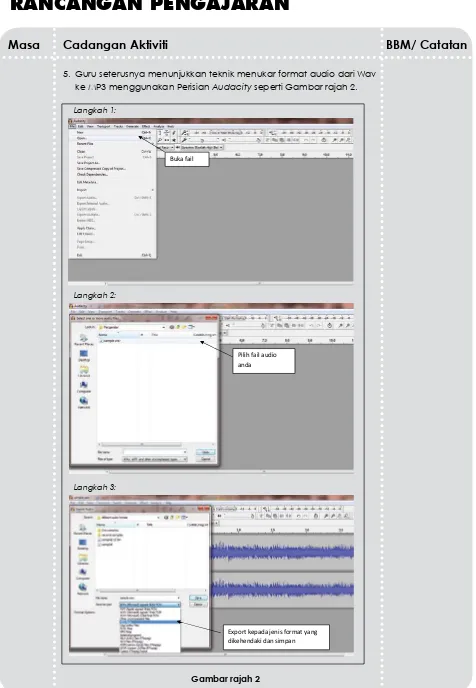2.0 PERWAKILAN DATA
2.2 Ukuran Data
2.2.1 Mengenal pasti unit ukuran bagi imej digital
dan unit ukuran bagi audio digital –
Imej Digital
PENGAJARAN 11
AS
AS S
AINS K
OMPUTER
(TIN
GKA
TAN 1)
PEN
G
AJ
ARAN 1
1
11
BIDANG PEMBELAJARAN
2.0 Perwakilan Data
Standard Kandungan
2.2 Ukuran Data
Standard Pembelajaran
Murid boleh:
2.2.1 Mengenal pasti unit ukuran bagi imej digital dan audio digital.
Bahan Bantu Mengajar (BBM)
Bahan untuk kelas
• Lampiran 11-1
• Lampiran 11-2
Bahan untuk setiap murid
• Lembaran Kerja 11-1
• Lembaran Kerja 11-2
Sumber Tambahan
• Pewakilan imej digital:
http://www.bbc.co.uk/education/guides/zpfdwmn/
revision/2
• Laman sesawang untuk menghasilkan imej bentuk piksel:
http://www.info-study.
net/unplugged/activity2-j.html
•
Computer Science K-12:
http://cse4k12.org/
• Aktiviti Image Representation:
http://web.archive.org/web/20140706041401/http://
www.dwengo.org/CSUnplugged-image-representation
PENGAJARAN 11
Masa:
60 minit
Penerapan Pemikiran
Komputasional:
• Leraian (Decomposition
)
• Pengecaman Corak
(Pattern Recognition
)
AS
AS S
AINS K
OMPUTER
(TIN
GKA
TAN 1)
PEN
G
AJ
ARAN 1
1
11
Masa
5 Minit
Cadangan Aktiviti
Set Induksi
1. Guru menunjukkan tiga imej di bawah, guru tanya murid sama ada tiga keping imej yang ditunjuk merupakan imej yang sama. (Guru juga boleh membuka fail: Penguin.jpeg
menggunakan Microsoft Office Picture Manager dan zoom masuk
imej tersebut supaya nampak petak piksel)
2. Guru membimbing murid untuk dapatkan jawapan bahawa imej-imej di atas merupakan imej yang sama tetapi
hanya dibesarkan sahaja.
3. Murid perhatikan imej ketiga, imej yang dibesarkan. Berdasarkan imej ketiga, murid memberitahu guru bahawa imej dalam komputer terdiri daripada kotak-kotak kecil yang
dinamakan piksel.
4. Jumlah kotak kecil dalam satu imej menentukan bahawa
imej tersebut jelas atau tidak.
5. Guru menerangkan bahawa lebih banyak kotak kecil (piksel)
BBM/ Catatan
BBM
• Lampiran 11-1
(ms 179)
Penerapan
Pemikiran
Komputasional:
• Leraian
• Pengecaman
Corak
• Peniskalaan
AS
Aktiviti 1: Perwakilan Imej
1. Guru imbas kembali bahawa setiap maklumat dalam komputer
disimpan dalam bentuk nombor perduaan termasuk imej. 2. Imej disimpan dalam komputer dinamakan sebagai imej
digital dan unit ukurannya dinamakan sebagai piksel.
3. Guru menerangkan bahawa setiap piksel dalam imej digital diwakili oleh nombor perduaan.
4. Sifar (0) mewakili putih manakala satu (1) mewakili hitam. 5. Guru menunjukkan contoh berikut baris demi baris.
6. Guru menunjukkan imej di bawah (Lampiran 11-1) dan
menyebarkan Lembaran Kerja 11-1.
7. Murid dibahagikan kepada kumpulan.
8. Setiap kumpulan bekerjasama antara ahli kumpulan untuk menulis nombor perduaan yang mewakili imej yang ditunjukkan oleh guru.
9. Setiap kumpulan membentangkan jawapan baris demi baris. 10. Murid menyemak jawapan bersama dengan guru.
AS
Aktiviti 2: Cara Mewakili Imej dalam Komputer 1. Guru memberikan tugasan kepada murid.
2. Setiap kumpulan diberi Lampiran 11-2 yang mengandungi 4 imej digital.
3. Setiap kumpulan dikehendaki untuk mewakili keempat-empat imej
digital dalam bentuk nombor perduaan.
4. Setiap kumpulan diberi 10 minit untuk melaksanakan tugasan yang
diberi.
5. Setiap kumpulan membentangkan perwakilan imej digital masing-
masing.
6. Murid menyemak jawapan bersama dengan guru dengan melukis semula imej digital menggunakan nombor perduaan yang diberi oleh setiap kumpulan.
Aktiviti 3: Aktiviti Pengukuhan
1. Murid diberi Lembaran Kerja 11-2 sebagai pernilaian individu.
2. Murid diberi 15 minit untuk menyiapkan lembaran kerja 2.0. 3. Guru membimbing murid yang lemah.
Penutup
1. Guru mendapatkan semula perhatian murid dan menanyakan soalan berikut:
a. Apakah unit ukuran imej digital?
b. Bagaimanakah imej digital disimpan dalam bentuk nombor
AS
AS S
AINS K
OMPUTER
(TIN
GKA
TAN 1)
PEN
G
AJ
ARAN 1
1
11
LAMPIRAN 11-1
Contoh Imej Piksel
AS
AS S
AINS K
OMPUTER
(TIN
GKA
TAN 1)
PEN
G
AJ
ARAN 1
1
11
LAMPIRAN 11-2
Contoh Imej Piksel
181
AS
AS S
AINS K
OMPUTER
(TIN
GKA
TAN 1)
PEN
G
AJ
ARAN 1
1
11
LEMBARAN KERJA 11-1
Kod Nombor
Lengkapkan soalan di bawah dengan mewarnakan kotak mengikut
kod nombor yang diberi.
Baris 1: _____________________________________________________________________________
Baris 2: _____________________________________________________________________________
Baris 3: _____________________________________________________________________________
Baris 4: _____________________________________________________________________________
Baris 5: _____________________________________________________________________________
Baris 6: _____________________________________________________________________________
Baris 7: _____________________________________________________________________________
Baris 8: _____________________________________________________________________________
AS
AS S
AINS K
OMPUTER
(TIN
GKA
TAN 1)
PEN
G
AJ
ARAN 1
1
11
LEMBARAN KERJA 11-2
Kod Nombor
AS
AS S
AINS K
OMPUTER
(TIN
GKA
TAN 1)
PEN
G
AJ
ARAN 1
1
11
B. Jawab soalan berikut.
Ibu memberikan anda satu ucapan dalam bentuk nombor perduaan.
Tukarkan nombor perduaan yang diberi kepada imej digital supaya
anda boleh membaca ucapan tersebut.
Ucapan:
0 1 1 1 0
0 0 1 0 0
0 0 1 0 0
0 0 1 0 1
0 1 1 1 0
0 1 0 1 0
0 1 0 1 0
0 1 0 1 0
0 1 0 1 0
0 1 1 1 0
0 0 1 0 1 0 0
0 1 0 1 0 1 0
0 1 0 0 0 1 0
0 0 1 0 1 0 0
AS
AS S
AINS K
OMPUTER
(TIN
GKA
TAN 1)
PEN
G
AJ
ARAN 1
1
11
LAMPIRAN 11-2
Gambar Kod Nombor
Cetak lampiran ini supaya cukup untuk setiap kumpulan. Potong mengikut
garisan yang diberikan dan agihkan kepada setiap kumpulan semasa aktiviti
1. Pastikan setiap kumpulan mendapat kesemua empat gambar di bawah.
SKEMA JAWAPAN
0 0 0 1 0 1 0 0 0
0 0 0 1 0 1 0 0 0
0 0 0 1 0 1 0 0 0
0 1 0 0 0 0 0 1 0
0 1 0 0 0 0 0 1 0
0 0 1 0 0 0 1 0 0
0 0 0 1 1 1 0 0 0
0 0 0 1 0 1 0 0 0
0 0 0 1 0 1 0 0 0
0 0 0 0 0 0 0 0 0
AS
AS S
AINS K
OMPUTER
(TIN
GKA
TAN 1)
PEN
G
AJ
ARAN 1
1
11
0 0 0 1 0 1 0 0 0
0 0 0 1 0 1 0 0 0
0 0 0 1 0 1 0 0 0
0 0 0 0 0 0 0 0 0
0 0 0 1 1 1 0 0 0
0 0 1 0 0 0 1 0 0
0 1 0 0 0 0 0 1 0
0 0 1 0 0 0 1 0 0
0 1 0 1 0 1 0 1 0
0 0 0 0 0 0 0 0 0
0 1 0 0 0 0 0 1 0
0 1 0 0 0 0 0 1 0
0 0 1 0 0 0 1 0 0
AS
AS S
AINS K
OMPUTER
(TIN
GKA
TAN 1)
PEN
G
AJ
ARAN 1
1
11
SKEMA JAWAPAN
LEMBARAN KERJA 11-2
Kod Nombor
A. Tuliskan nombor perduaan untuk mewakili imej digital berikut:
0 0 0 0 1 1 1 1 1 1 1 1 1 1 1 0 0
0 0 0 0 1 1 1 1 1 1 1 1 1 0 0 1 0
0 0 0 0 1 1 1 1 1 1 1 1 1 0 0 1 0
0 0 0 0 1 1 1 1 1 1 1 1 1 1 1 0 0
0 0 0 0 1 1 1 1 1 1 1 1 1 0 0 0 0
AS
AS S
AINS K
OMPUTER
(TIN
GKA
TAN 1)
PEN
G
AJ
ARAN 1
1
11
0 0 0 0 0 0 1 1 1 1 1 0 0 1 1 1 0 0
0 0 0 0 1 1 0 0 0 0 0 1 1 0 0 0 1 0
0 0 0 1 0 0 0 0 0 0 0 0 0 1 0 0 1 0
0 0 0 1 0 0 0 0 0 0 0 0 0 1 0 1 0 0
0 0 1 0 0 0 0 0 0 0 0 0 0 0 1 0 0 0
0 0 1 0 0 0 0 0 0 0 0 0 0 1 1 0 0 0
0 0 1 0 0 0 0 0 0 0 0 0 1 0 1 0 0 0
0 0 1 0 0 0 0 0 0 0 0 1 0 0 1 0 0 0
0 0 1 0 0 0 0 0 0 0 1 0 0 0 1 0 0 0
0 1 0 1 0 0 0 0 1 1 0 0 0 1 0 0 0 0
1 0 0 1 0 0 1 1 0 0 0 0 0 1 0 0 0 0
1 0 0 0 1 1 0 0 0 0 0 1 1 0 0 0 0 0
AS
AS S
AINS K
OMPUTER
(TIN
GKA
TAN 1)
PEN
G
AJ
ARAN 1
1
11
B. Jawab soalan berikut:
Ibu memberikan anda satu ucapan dalam bentuk nombor perduaan.
Tukarkan nombor perduaan yang diberi kepada imej digital supaya
anda boleh membaca ucapan tersebut.
Ucapan:
0 1 1 1 0
0 0 1 0 0
0 0 1 0 0
0 0 1 0 1
0 1 1 1 0
0 1 0 1 0
0 1 0 1 0
0 0 1 0 1 0 0
0 1 0 1 0 1 0
0 1 0 0 0 1 0
0 0 1 0 1 0 0
Kandungan
Muka Surat
Rancangan Pengajaran
193
Lembaran Kerja 12-1
198
Lembaran Kerja 12-2
199
Skema Jawapan
200
2.0 PERWAKILAN DATA
2.2 Ukuran Data
2.2.1 Mengenal pasti unit ukuran bagi imej
digital dan audio digital – Audio Digital
AS
AS S
AINS K
OMPUTER
(TIN
GKA
TAN 1)
PEN
G
AJ
ARAN 1
2
12
BIDANG PEMBELAJARAN
2.0 Perwakilan Data
Standard Kandungan
2.2 Ukuran Data
Standard Pembelajaran
Murid boleh:
2.2.1 Mengenal pasti unit ukuran bagi imej digital dan
audio digital.
Bahan Bantu Mengajar (BBM)
Bahan untuk kelas
• Audio: https:
//www.youtube.com/watch?v=hRhVb6iRArg
Bahan untuk setiap murid
• Lembaran Kerja 12-1
• Lembaran Kerja 12-2
Sumber Tambahan
• Perwakilan audio digital:
http://www.bbc.co.uk/education/guides/zpfdwmn/
revision/3
• Nota audio digital:
https://www.scribd.com/doc/35153036/Modul-Konsep-
Multimedia
PENGAJARAN 12
Masa:
120 minit
Penerapan Pemikiran
Komputasional:
• Leraian (Decomposition
)
• Pengecaman Corak
(Pattern Recognition
)
AS
1. Guru memainkan fail audio berikut: https://www.youtube.com/ watch?v=hRhVb6iRArg
2. Fail audio tersebut mengandungi 3 jenis audio yang sama tetapi
berlainan kualiti.
3. Murid dikehendaki untuk mendengar dan mengenal pasti jenis audio yang paling jelas didengar.
4. Murid bersoal jawab bersama dengan guru tentang audio yang
didengar.
Contoh soalan:
Aktiviti 1: Pengenalan Kepada Audio Digital
1. Guru imbas kembali cara komputer menyimpan maklumat. (digital)
2. Guru menerangkan bahawa gelombang audio merupakan
gelombang analog.
3. Komputer hanya boleh membaca maklumat dalam bentuk digital.
BBM/ Catatan
Audio yang manakah paling
jelas didengar?
Mengapa anda berpendapat
bahawa audio pertama paling
jelas?
Apakah ciri-ciri audio pertama yang menyebabkannya menjadi audio yang paling jelas?
Contoh Jawapan Murid
Pertama
Setiap nota muzik dalam audio tersebut amat jelas didengar.
AS
AS S
AINS K
OMPUTER
(TIN
GKA
TAN 1)
PEN
G
AJ
ARAN 1
2
12
Masa
Cadangan Aktiviti
4. Oleh itu, komputer akan menukarkan gelombang analog kepada
gelombang digital.
5. Proses ini dinamakan pensampelan
6. Pensampelan merupakan proses di mana setiap pecahan saat
sampel bagi sesuatu audio akan dirakamkan dalam bentuk bit digital.
7. Nilai sampel yang diambil kemudiannya boleh ditukarkan kepada nombor perduaan. (Ingat: Komputer menyimpan
maklumat dalam bentuk nombor perduaan)
Nilai sampel dibundarkan kepada nombor bulat. Contoh:
8. Guru memberikan tugasan berkumpulan.
BBM/ Catatan
1 2 3 4 5 6 7 8
4 5 2 4 2 6 1 4
01002 01012 00102 01002 00102 01102 00012 01002
Masa Sampel
Nilai (Nombor Perpuluhan)
AS
AS S
AINS K
OMPUTER
(TIN
GKA
TAN 1)
PEN
G
AJ
ARAN 1
2
12
Masa
25 Minit
Cadangan Aktiviti
I. Masa Sampel
II. Nilai (Nombor Perpuluhan) III. Nilai (Nombor Perduaan)
11. Setiap kumpulan diberi 10 minit untuk menyiapkan tugasan. 12. Selepas 10 minit, murid membentangkan jawapan masing-
masing.
13. Guru menyemak jawapan murid dan membetulkan sebarang
kesilapan.
Aktiviti 2: Kadar Sampel
1. Guru menerangkan bahawa proses Pensampelan boleh dijalankan pada kadar yang berbeza.
2. Kadar sampel merupakan jumlah sampel audio digital diambil dalam masa satu saat dan diukur dalam Hertz (Hz).
3. Kadar sampel Akitiviti 1 merupakan 1 kerana kita hanya ambil
satu sampel dalam masa satu saat.
4. Guru menunjukkan contoh kadar sampel yang berbeza.
BBM/ Catatan
BBM
• Lembaran Kerja 12-1 (m/s 199)
Penerapan Pemikiran Komputasional:
• Leraian
• Pengecaman Corak
• Peniskalaan
Kadar sampel: 8 kali sesaat (8 Hz)
AS
AS S
AINS K
OMPUTER
(TIN
GKA
TAN 1)
PEN
G
AJ
ARAN 1
2
12
Masa
Cadangan Aktiviti
5. Jika kita melukis semula graf audio dengan nilai digital, kadar sampel yang lebih tinggi menghasilkan graf yang lebih serupa dengan graf asal.
BBM/ Catatan
Kadar sampel: 8 kali sesaat (8 Hz)
AS
AS S
AINS K
OMPUTER
(TIN
GKA
TAN 1)
PEN
G
AJ
ARAN 1
2
12
Masa
5 Minit
Cadangan Aktiviti
6. Ini bermaksud audio sampel tersebut akan menjadi lebih jelas. 7. Kebanyakan audio digital mempunyai kadar sampel sebanyak
44 100 Hz atau 48 000 Hz.
8. Guru memberikan tugasan kepada setiap murid seperti Lembaran Kerja 12-2.
Penutup:
1. Guru mendapatkan semula perhatian murid dan menanyakan soalan berikut:
a. Apakah maksud kadar sampel?
b. Bagaimanakah kadar sampel akan mempengaruhi kualiti
audio?
AS
AS S
AINS K
OMPUTER
(TIN
GKA
TAN 1)
PEN
G
AJ
ARAN 1
2
12
LEMBARAN KERJA 12-1
Perwakilan Audio Digital
Graf di bawah menunjukkan sampel audio. Hasilkan jadual untuk
mewakili sampel audio dalam bentuk nombor perpuluhan dan nombor
perduaan.
AS
AS S
AINS K
OMPUTER
(TIN
GKA
TAN 1)
PEN
G
AJ
ARAN 1
2
12
LEMBARAN KERJA 12-2
Kadar Sampel
Jawab soalan berikut berdasarkan graf yang diberi.
1. Setiap simbol dalam graf di atas menunjukkan sampel audio yang diambil
daripada audio asal. Berapakah kadar sampel untuk audio yang ditunjukkan
dalam graf?
_________________________________________________________________________________
2. Mengapakah kadar sampel yang tinggi menghasilkan audio yang lebih berkualiti?
_________________________________________________________________________________
_________________________________________________________________________________
_________________________________________________________________________________
3. Adakah kadar sampel yang tinggi akan menyebabkan saiz fail yang besar?
Berikan sebab anda.
AS
AS S
AINS K
OMPUTER
(TIN
GKA
TAN 1)
PEN
G
AJ
ARAN 1
2
12
SKEMA JAWAPAN
LEMBARAN KERJA 12-1
Perwakilan Audio Digital
Graf di bawah menunjukkan sampel audio. Hasilkan jadual untuk
mewakili sampel audio dalam bentuk nombor perpuluhan dan nombor
perduaan.
Jadual:
1
2
3
4
5
6
7
8
4
1
6
3
7
2
4
3
Masa Sampel
AS
AS S
AINS K
OMPUTER
(TIN
GKA
TAN 1)
PEN
G
AJ
ARAN 1
2
12
SKEMA JAWAPAN
LEMBARAN KERJA 12-2
Kadar Sampel
Jawab soalan berikut berdasarkan graf yang diberi.
1. Setiap simbol dalam graf di atas menunjukkan sampel audio yang diambil
daripada audio asal. Berapakah kadar sampel untuk audio yang ditunjukkan
dalam graf
?
Empat
2. Mengapakah kadar sampel yang tinggi menghasilkan audio yang lebih berkualiti
?
Kadar sampel bermaksud jumlah sampel audio yang diambil daripada audio asal.
Jika jumlah sampel yang diambil tinggi, audio sampel akan lebih merupai audio
asal. Oleh itu, audio tersebut lebih berkualiti.
3. Adakah kadar sampel yang tinggi akan menyebabkan saiz fail yang besar
?
Berikan sebab anda.
Kandungan
Muka Surat
2.0 PERWAKILAN DATA
2.2 Ukuran Data
2.2.2 Membandingkan saiz fail imej yang sama dalam
pelbagai format melalui tunjuk cara:
I.
Bitmap
(*.bmp)
II.
Joint Photographic Experts Group
(*.jpg)
III.
Tagged Image File Format
(*.tiff)
AS
2.2.2 Membanding saiz fail imej yang sama dalam pelbagai format melalui format tunjuk cara:
I.
Bitmap (*.bmp)
II.
Joint Photographic Experts Group (*.jpg)
III.
Tagged Image File Format (*.tiff)
IV.
Graphics Interchange Format (*.gif)
Bahan Bantu Mengajar (BBM)
Bahan untuk kelas
• Microsoft Office Image Picture Manager
• Microsoft Paint
• Komputer/Komputer riba
Bahan untuk setiap murid
• Lembaran Kerja 13-1
• Guru perlu mencetak dan menyediakan Lampiran 13-1 cukup untuk setiap murid
dalam kelas masing-masing.
• Guru mencetak lembaran kerja mengikut bilangan murid dalam kelas masing-masing.
Sumber Tambahan
• Laman sesawang menukar format imej digital:
http://image.online-convert.com/
• Penerangan resolusi dan kualiti imej:
http://www.atiz.com/resources/DPI-PPI-
Megapixels-and-Resolution.pdf
• Projek penukaran format imej digital:
fair- projects/project_ideas/CompSci_p020.shtml?fave=no&isb=
cmlkOjc2ODUyMzcsc2lkOjAscDoxLGlhOkNvbXBTY2k&from=TSW#procedure
PENGAJARAN 13
Masa:
60 minit
Penerapan Pemikiran
Komputasional:
• Leraian (Decomposition
)
• Pengecaman Corak
(Pattern Recognition
)
AS
1. Guru menunjukkan 3 bekas yang berbeza saiz dan 3 buah-buahan yang berbeza saiz seperti imej di bawah:
2. Murid dikehendaki untuk memilih bekas yang sesuai untuk setiap barang yang ditunjukkan.
3. Guru menanya soalan berikut:
• Buah epal sesuai dimasukkan dalam bekas yang mana? (paling
• Bolehkah buah pisang dimasukkan dalam bekas paling kecil tanpa mengubah saiznya? (tidak)
• Bagaimanakah kita boleh masukkan pisang dalam bekas paling kecil? (memotongnya kepada bahagian yang lebih kecil) 4. Guru menerangkan konsep penyimpanan barang dalam bekas sama seperti konsep menyimpan imej digital dalam komputer. Terdapat beberapa format (bekas) untuk menyimpan imej (buah) 5. Sama seperti contoh buah-buahan, imej juga tidak boleh disimpan dalam format yang dikehendaki kalau saiznya terlalu besar. Oleh itu, komputer akan “memotongnya kepada bahagian-bahagian” bagi mengecilkan imej.
Aktiviti 1: Tunjuk Cara Format Imej Digital Berbeza
1. Guru menerangkan bahawa format imej digital yang disimpan boleh mempengaruhi saiz fail imej tersebut.
2. Guru menunjukkan cara menyimpan imej digital dalam format
AS
AS S
AINS K
OMPUTER
(TIN
GKA
TAN 1)
PEN
G
AJ
ARAN 1
3
13
Masa
Cadangan Aktiviti
BBM/ Catatan
Penerapan Pemikiran Komputasional:
• Leraian
• Pengecaman Corak
• Peniskalaan
AS
AS S
AINS K
OMPUTER
(TIN
GKA
TAN 1)
PEN
G
AJ
ARAN 1
3
13
Masa
Cadangan Aktiviti
BBM/ Catatan
AS
Aktiviti 2: Menukarkan Imej Digital Kepada Format Berbeza
1. Guru menerangkan bahawa setiap jenis format imej digital digunakan untuk tujuan yang berbeza.
2. Contohnya, jenis format yang mempunyai saiz fail yang kecil sesuai digunakan apabila ingin menghantarnya melalui e-mel. 3. Murid memberikan beberapa situasi di mana saiz fail yang kecil
sesuai digunakan.
4. Murid diberikan tugasan berkumpulan.
5. Setiap kumpulan diberikan fail imej. (Guru boleh menggunakan imej dalam folder “BBM Pengajaran 13” atau imej sendiri) 6. Setiap kumpulan dikehendaki untuk memilih satu imej dan
menukarnya kepada keempat-empat format imej digital yang telah diterangkan.
7. Setiap kumpulan dikehendaki untuk mengisikan Lembaran Kerja 13-1 dengan maklumat setiap penukaran format imej
digital dan akhirnya memilih satu format yang ingin menyimpan
imej tersebut.
8. Setiap kumpulan juga dikehendaki untuk membuat justifikasi pemilihan format untuk imej digital masing-masing.
9. Murid diberi 20 minit untuk melaksanakan aktiviti.
10. Selepas 20 minit, setiap kumpulan membentangkan hasil kerja masing-masing.
11. Guru memberikan ulasan dan membetulkan sebarang kesilapan.
Penutup
1. Guru mendapatkan semula perhatian murid dan menanyakan soalan berikut:
a. Terdapat berapa jenis format untuk menyimpan imej digital?
AS
AS S
AINS K
OMPUTER
(TIN
GKA
TAN 1)
PEN
G
AJ
ARAN 1
3
13
LAMPIRAN 13-1
Cara Menyimpan Format Imej Digital
Berikut merupakan langkah-langkah untuk menukarkan format imej digital
menggunakan perisian
Paint. Guru dan murid boleh menggunakan perisian imej
digital yang lain untuk menukarkan format imej digital.
Langkah 1:
Melancarkan perisian Paint. Gambar rajah 1 menunjukkan antara muka
Paint
.
AS
AS S
AINS K
OMPUTER
(TIN
GKA
TAN 1)
PEN
G
AJ
ARAN 1
3
13
2
3
Langkah 2:
Klik File seperti Gambar rajah 2
Langkah 3:
Klik Open
dan
dialog box open akan muncul seperti Gambar rajah 3
Gambar rajah 2
AS
AS S
AINS K
OMPUTER
(TIN
GKA
TAN 1)
PEN
G
AJ
ARAN 1
3
13
4
5
Langkah 4:
Pilih imej yang dikehendaki. Contohnya, Koala seperti Gambar rajah 4
Langkah 5:
Klik Open
dan
dialog box open akan muncul seperti Gambar rajah 4
AS
AS S
AINS K
OMPUTER
(TIN
GKA
TAN 1)
PEN
G
AJ
ARAN 1
3
13
6
7
Langkah 6:
Klik File seperti Gambar rajah 5
Langkah 7:
Klik Save As
dan
dialog box save as akan muncul seperti Gambar rajah 6
Gambar rajah 5
AS
AS S
AINS K
OMPUTER
(TIN
GKA
TAN 1)
PEN
G
AJ
ARAN 1
3
13
Langkah 8:
Pilih format yang dikehendaki seperti Gambar rajah 7
Langkah 9:
Klik Save
dan
dialog box save as akan muncul seperti Gambar rajah 7
Gambar rajah 7
8
AS
AS S
AINS K
OMPUTER
(TIN
GKA
TAN 1)
PEN
G
AJ
ARAN 1
3
13
LEMBARAN KERJA 13-1
Format Imej Digital
Catatkan maklumat penukaran format bagi imej yang digunakan.
Selepas anda memerhati imej dalam pelbagai jenis format, pilih satu format imej
yang ingin disimpan. Berikan sebab anda memilih format tersebut dan huraikan.
_______________________________________________________________________________
_______________________________________________________________________________
_______________________________________________________________________________
_______________________________________________________________________________
AS
AS S
AINS K
OMPUTER
(TIN
GKA
TAN 1)
PEN
G
AJ
ARAN 1
3
13
SKEMA JAWAPAN
LEMBARAN KERJA 13-1
Format Imej Digital
Catatkan maklumat penukaran format bagi imej yang digunakan.
Selepas anda memerhati imej dalam pelbagai jenis format, pilih satu format imej
yang ingin disimpan Berikan sebab anda memilih format tersebut dan huraikan.
Selepas membandingkan imej digital dalam keempat-empat format, saya
memilih untuk menyimpan imej digital saya dalam format
Tagged Image File
Format
kerana saya ingin menghantar imej digital tersebut melalui e-mel. Saiz
fail yang kecil sesuai digunakan. Walaupun
Graphics Interchange Format
mempunyai saiz fail yang paling kecil, tetapi kualiti imejnya nampak kurang
Nama Fail
Format Fail
Saiz Fail
Penguin.jpg
Penguin.bmp
Penguin.tif
Penguin.gif
Joint Photographic
Expert Groups
Bitmap
Tagged Image File
Graphics Interchange
Format
759KB
2.25MB
584KB
Kandungan
Muka Surat
Rancangan Pengajaran
217
Lampiran 14-1
223
Lembaran Kerja 14-1
224
Lembaran Kerja 14-2
225
Skema Jawapan
229
2.0 PERWAKILAN DATA
2.2 Ukuran Data
2.2.3 Membandingkan kualiti dan saiz imej
apabila kedalaman warna (
colour depth
)
dan resolusi bagi imej dikurangkan.
AS
2.2.3 Membandingkan kualiti dan saiz imej apabila kedalaman warna (colour depth
) dan
resolusi bagi imej dikurangkan.
Bahan Bantu Mengajar (BBM)
Bahan untuk kelas
• Microsoft Office Image Picture Manager
atau perisian serupa
• Komputer/Komputer riba
• Fail imej:
Penguin.jpg
dan
kuda.png
Bahan untuk setiap murid
• Komputer/komputer riba
• Lembaran Kerja 14-1
• Lembaran Kerja 14-2
• Lampiran 14-1
Prasyarat
• Murid sudah belajar unit ukuran imej digital.
• Murid telah belajar nombor perduaan.
Persediaan
• Guru mencetak semua lembaran kerja mengikut bilangan murid dalam kelas masing-
masing.
Sumber Tambahan
• Rujukan tambahan:
https://en.wikipedia.org/wiki/Dots_per_inch
PENGAJARAN 14
Masa:
60 minit
Penerapan Pemikiran
Komputasional:
• Leraian (Decomposition
)
• Pengecaman Corak
(Pattern Recognition
)
AS
1. Guru memaparkan imej Lampiran 14-1 menggunakan
LCD projektor atau guru boleh mencetak Lampiran 14-1 dan
melekatkannya di atas papan putih/hitam. Fail imej: kuda.png
2. Murid dibahagikan kepada beberapa kumpulan.
3. Setiap kumpulan diberikan satu set Lampiran 14-1 untuk diwarnakan.
4. Kumpulan 1, 2, dan 3 diberi 5 batang pensel warna sahaja untuk setiap kumpulan. (Merah, Kuning, Hijau, Biru dan Hitam)
5. Kumpulan 4, 5, dan 6 diberi 24 batang pensel warna setiap kumpulan. (bekas pensel warna yang mempunyai 24 jenis warna) 6. Dalam kumpulan masing-masing dan dengan jumlah pensel warna yang diberi, murid dikehendaki untuk mewarnakan Lampiran 14-1
mengikut imej pertama dalam Lampiran 14-1. Murid tidak
boleh menambah atau meminjam pensel warna dari kumpulan. 7. Murid diberi 10 minit untuk aktiviti ini.
8. Selepas 10 minit, guru meminta murid memaparkan hasil kerja masing-masing di hadapan kelas.
9. Murid memilih imej yang paling serupa dengan imej yang diberi oleh guru.
10.Murid mendapati bahawa kumpulan yang mempunyai 5 jenis warna sahaja tidak mampu menghasilkan imej seperti yang
ditunjukkan.
Aktiviti 1: Kedalaman Bit dan Resolusi Imej Digital
1. Guru menerangkan imej disimpan dalam komputer juga
berfungsi seperti aktiviti yang dijalankan.
2. Dalam komputer, jumlah warna yang digunakan dikira sebagai
kedalaman warna atau kedalaman bit. Satu bit bermaksud 21
jenis warna iaitu 2 jenis warna. Dua bit bermaksud 22 = 4 jenis warna, tiga bit bermaksud 23= 8 jenis warna dan seterusnya. 3. Jika komputer memaparkan imej 24 bit, ini bermaksud
komputer boleh memaparkan 224 =16,777,216 jenis warna dalam
AS
AS S
AINS K
OMPUTER
(TIN
GKA
TAN 1)
PEN
G
AJ
ARAN 1
4
14
Masa
Cadangan Aktiviti
4. Guru menanyakan soalan berikut:
- Apakah ciri imej yang tidak memerlukan kedalaman warna yang tinggi? (Imej tidak menggunakan banyak warna tidak
perlu colour depth yang tinggi)
- Jika imej yang di ambil mempunyai 24 bit tetapi
komputer hanya dapat memaparkan imej 16 bit, apakah yang
akan terjadi? (Imej semasa dibuka dalam komputer
mungkin akan kurang jelas kerana komputer hanya boleh memaparkan 65,536 jenis warna tetapi imej 24 bit
mempunyai 16,777,216 jenis warna. Perbezaan ini mungkin tidak dapat dikesan oleh mata kita)
- Adakah kedalaman warnamenentukan kejelasan satu imej?
(tidak, hanya warnanya)
5. Guru mengimbas kembali unit ukuran imej digital iaitu piksel.
6. Guru mengingatkan murid bahawa imej terdiri daripada kotak kecil yang dinamakan piksel. Imej kuda ditunjukkan di hadapan kelas dengan menggunakan LCD projektor. Zoom in
imej sehingga murid nampak kotak kecil dalam gambar. 7. Guru menunjukkan imej di bawah:
Nombor di atas imej menerangkan bilangan piksel. Murid memerhati bahawa bilangan piksel yang lebih tinggi menghasilkan imej yang lebih jelas.
8. Bilangan piksel dalam satu imej juga dinamakan sebagai
resolusi imej tersebut. Lebih tinggi resolusi imej digital, lebih jelas
imej digital tersebut.
9. Resolusi juga menunjukkan saiz imej digital. Imej digital yang mempunyi resolusi yang rendah, mempunyai bilangan piksel yang rendah dan saiz yang kecil.
10. Guru menunjukkan cara untuk mengenal pasti ciri-ciri sekeping imej digital. (right-click imej yang ingin dikenal pasti)
AS
AS S
AINS K
OMPUTER
(TIN
GKA
TAN 1)
PEN
G
AJ
ARAN 1
4
14
Masa
Cadangan Aktiviti
11. Guru menunjukkan contoh menukar kualiti imej menggunakan Microsoft Office Picture Manager (atau perisian image editing
yang serupa).
AS
AS S
AINS K
OMPUTER
(TIN
GKA
TAN 1)
PEN
G
AJ
ARAN 1
4
14
Masa
20 minit
Cadangan Aktiviti
12. Guru menerang dan menunjukkan beberapa contoh imej digital yang berlainan resolusi. (rujuk Lembaran Kerja 14-1)
13. Murid mencatatkan perbezaan kualiti imej digital apabila resolusi
ditukarkan dalam Lembaran Kerja 14-1.
Aktiviti 2: Saiz Fail Imej Digital
1. Guru menerangkan cara mengira saiz fail imej digital.
BBM/ Catatan
BBM
• Lembaran Kerja 14-2 (m/s 225-228)
Penerapan Pemikiran
bilangan piksel x kedalaman bit
AS
AS S
AINS K
OMPUTER
(TIN
GKA
TAN 1)
PEN
G
AJ
ARAN 1
4
14
Masa
Cadangan Aktiviti
3. Guru menunjukkan contoh.
4. Murid dibahagikan kepada kumpulan.
5. Setiap kumpulan dikehendaki untuk menukar resolusi imej digital mengikut kehendak kad arahan. (Lembaran Kerja 14-2)
BBM/ Catatan
Bilangan piksel = 1024 x 768
= 786,432 piksel
Kedalaman bit = 24 bit
Saiz fail = (786,432 piksel x 24 bit)
AS
AS S
AINS K
OMPUTER
(TIN
GKA
TAN 1)
PEN
G
AJ
ARAN 1
4
14
Masa
5 minit
Cadangan Aktiviti
Kad arahan:
I. Anda ingin menghantar imej digital anda kepada kawan melalui e-mel.
II. Anda ingin mencetak imej digital untuk kad hari jadi kawan
anda.
III. Anda ingin memuat naik imej digital ke laman sesawang FROG VLE untuk memperkenalkan diri.
IV. Anda ingin mencetak imej digital untuk menghasilkan poster
saiz B5.
*Fail imej digital untuk aktiviti ini dilampirkan secara
berasingan. Guru boleh menggunakan imej yang disediakan
untuk aktiviti ini atau menyuruh murid menggunakan imej sendiri.
6. Ahli kumpulan mencatat jawapan masing-masing dalam
Lembaran Kerja 14-2.
7. Murid membentangkan jawapan masing-masing.
8. Guru memberikan ulasan dan membetulkan sebarang kesilapan.
Penutup:
1. Guru mendapatkan semula perhatian murid dan menanyakan soalan berikut:
a. Apakah kedalaman warna?
b. Apakah fungsi kedalaman warna?
c. Bagaimanakah kita ingin mengetahui resolusi imej?
AS
AS S
AINS K
OMPUTER
(TIN
GKA
TAN 1)
PEN
G
AJ
ARAN 1
4
14
LAMPIRAN 14-1
Imej Set Induksi
AS
AS S
AINS K
OMPUTER
(TIN
GKA
TAN 1)
PEN
G
AJ
ARAN 1
4
14
LEMBARAN KERJA 14-1
Resolusi Imej Digital
Bandingkan kualiti imej untuk setiap resolusi yang ditunjukkan oleh guru.
Resolusi
1024 x 768
800 x 600
640 x 480
160 x 160
AS
AS S
AINS K
OMPUTER
(TIN
GKA
TAN 1)
PEN
G
AJ
ARAN 1
4
14
LEMBARAN KERJA 14-2
Resolusi dan Kedalaman Warna
Tukarkan resolusi imej yang diberi mengikut kehendak arahan dan tuliskan
sebab anda. Catatkan kedalaman warna untuk setiap imej.
Arahan 1:
Anda ingin menghantar imej digital kepada kawan anda melalui e-mel.
Resolusi asal: ______________________
Resolusi baru: _____________________
Kedalaman Warna: _____________________
Saiz fail:
(tunjukkan jalan kerja)
Sebab memilih resolusi baru:
_______________________________________________________________________________________
_______________________________________________________________________________________
_______________________________________________________________________________________
AS
AS S
AINS K
OMPUTER
(TIN
GKA
TAN 1)
PEN
G
AJ
ARAN 1
4
14
Arahan 2:
Anda ingin mencetak imej digital untuk kad hari jadi kawan anda.
Resolusi asal: ______________________
Resolusi baru: _____________________
Kedalaman Warna: _____________________
Saiz fail:
(tunjukkan jalan kerja)
Sebab memilih resolusi baru:
_______________________________________________________________________________________
_______________________________________________________________________________________
_______________________________________________________________________________________
AS
AS S
AINS K
OMPUTER
(TIN
GKA
TAN 1)
PEN
G
AJ
ARAN 1
4
14
Arahan 3:
Anda ingin memuat naik imej digital ke laman sesawang FROG VLE anda untuk
memperkenalkan diri anda.
Resolusi asal: ______________________
Resolusi baru: _____________________
Kedalaman Warna: _____________________
Saiz fail:
(tunjukkan jalan kerja)
Sebab memilih resolusi baru:
_______________________________________________________________________________________
_______________________________________________________________________________________
_______________________________________________________________________________________
AS
AS S
AINS K
OMPUTER
(TIN
GKA
TAN 1)
PEN
G
AJ
ARAN 1
4
14
Arahan 4:
Anda ingin mencetak imej digital untuk menghasilkan poster saiz B5.
Resolusi asal: ______________________
Resolusi baru: _____________________
Kedalaman Warna: _____________________
Saiz fail:
(tunjukkan jalan kerja)
Sebab memilih resolusi baru:
_______________________________________________________________________________________
_______________________________________________________________________________________
_______________________________________________________________________________________
AS
AS S
AINS K
OMPUTER
(TIN
GKA
TAN 1)
PEN
G
AJ
ARAN 1
4
14
SKEMA JAWAPAN
LEMBARAN KERJA 14-1
Resolusi Imej Digital
Bandingkan kualiti imej untuk setiap resolusi yang ditunjukkan oleh guru.
Imej paling besar. Kualiti bagus
Imej lebih kecil berbanding 1024 x
768 pxl. Kualiti berkurang sedikit.
Imej lebih kecil berbanding 800 x
600 pxl. Kualiti berkurang.
Imej paling kecil. Kualiti paling
rendah.
(Looks pixelated)
Resolusi
1024 x 768
800 x 600
640 x 480
160 x 160
Kandungan
Muka Surat
2.0 PERWAKILAN DATA
2.2 Ukuran Data
2.2.4 Menghubungkaitkan saiz audio dengan
kadar kedalaman bit (
bit depth
) bagi
audio
AS
2.2.4 Menghubungkaitkan saiz audio dengan kadar kedalaman bit (bit depth
) bagi audio
Bahan Bantu Mengajar (BBM)
Bahan untuk kelas
• LCD Projektor
• Komputer/komputer riba dengan pembesar suara
• Folder Induksi
• Folder Pengenalan
Bahan untuk setiap murid
• Lembaran Kerja 15-1
• Folder Aktiviti Pasangan
Bahan untuk setiap murid
• Lembaran Kerja 15-2
Prasyarat
• Murid sudah memahami maksud “bit”.
Sumber Tambahan
• Kedalaman bit dan Kadar sampel:
http://www.cambridgegcsecomputing.org/sites/94/
upload/userfiles/214_no_teachersnotes_editedct_150dpi.pdf
http://tweakheadz.com/16-bit-vs-24-bit-audio/
• Perisian Audacity:
http://www.audacityteam.org/download/
• Contoh fail audio Wav:
http://www.thefreesite.com/Free_Sounds/Free_WAVs/
• Video bunyi lagu dengan kedalaman bit dan kadar sampel yang berbeza:
https://www.youtube.com/watch?v=CXI66YTd47c
PENGAJARAN 15
Masa:
60 minit
Penerapan Pemikiran
Komputasional:
• Leraian (Decomposition
)
• Pengecaman Corak
(Pattern Recognition
)
AS
1. Guru memainkan klip video Bit depth and sample rate yang
menunjukkan lagu yang sama dengan kedalaman bit dan kadar sampel yang berbeza (Bit depth and sample rate). Contoh video:
http://tinyurl.com/SampleRateBitDepth (masa video 4.00 - 5.20) 2. Berhenti setiap kali habis sesuatu lagu dan persoalkan perbezaan yang mereka dengar.
3. Seterusnya mainkan seluruh video itu supaya murid dapat
mendengar perbezaan audio tersebut.
4. Bincangkan perbezaan yang mereka dengar.
5. Beritahu murid bahawa lagu-lagu tersebut menunjukkan lagu yang sama dengan kedalaman bit dan kadar sampel yang berbeza.
Pengenalan Kedalaman Bit, Kadar Sampel dan Saiz Audio 1. Guru memperkenalkan bit depth ataupun kedalaman bit,
yang merujuk kepada jumlah bit maklumat dalam sesuatu
sampel audio.
2. Kedalaman bit audio boleh digambarkan menggunakan gambar rajah di bawah di mana gelombang audio boleh dibahagikan kepada beberapa tahap dalam satu jangka masa. Bit audio yang berbeza mempunyai jumlah tahap yang
berbeza. Bit merujuk kepada nilai nombor perduaan sama
ada 0 atau 1, bermaksud setiap bit mempunyai 2 nilai. Oleh itu, 16-bit audio mengandungi 216, yang memberikan 65, 536
tahap.
BBM/ Catatan
BBM
AS
AS S
AINS K
OMPUTER
(TIN
GKA
TAN 1)
PEN
G
AJ
ARAN 1
5
15
Masa
Cadangan Aktiviti
4. Tunjukkan kepada murid di mana bit depth audio boleh dikenal
pasti menggunakan Audacity.
5. Kadar sampel atau sample rate pula merujuk kepada kadar bunyi
audio diukur dalam masa 1 saat dan unit yang digunakan ialah Hz
atau kHz.
6. Guru menerangkan secara ringkas penukaran Hz kepada kHz dan sebaliknya.
Cara penukaran: 1 kHz = 1000 Hz
Contoh 1 : 2 kHz kepada Hz 2 kHz = 2 x 1000 Hz
= 2000 Hz
Contoh 2 : 500 Hz kepada kHz
500 Hz = 5 ÷ 1000 Hz = 0.5 kHz
BBM/ Catatan
Audio ini ialah 32 bit
AS
AS S
AINS K
OMPUTER
(TIN
GKA
TAN 1)
PEN
G
AJ
ARAN 1
5
15
Masa
Cadangan Aktiviti
7. Compact Disc Digital Audio (CD) menggunakan 16-bit setiap
sampel manakala DVD-audio dan Blu-ray Disc boleh menyokong
24 bit untuk setiap sampel.
8. Dalam pengajaran hari ini, guru akan mengajar untuk menyimpan fail audio dalam bit depth yang berbeza dan sample rate yang sama,
dan bit depth yang sama tetapi kadar sampel berbeza, dan murid
akan menentukan saiz fail untuk ciri-ciri yang berbeza ini.
9. Menggunakan perisian Audacity, guru menunjukkan cara untuk
menukar bit depth audio.
i) Buka fail audio dalam format Wav atau format yang belum
dimampatkan
ii) Export semula fail audio itu kepada format PCM 16-bit dan
simpan
AS
AS S
AINS K
OMPUTER
(TIN
GKA
TAN 1)
PEN
G
AJ
ARAN 1
5
15
Masa
Cadangan Aktiviti
iii) Export sekali lagi dalam format 8-bit PCM dan simpan. Pilih
“Other uncompressed files” dan di bawahnya, pilih Unsigned 8-bit PCM.
AS
AS S
AINS K
OMPUTER
(TIN
GKA
TAN 1)
PEN
G
AJ
ARAN 1
5
15
Masa
Cadangan Aktiviti
iv) Setelah menyimpan fail audio dengan bit depth yang
berbeza, saiz audio boleh diperoleh dari properties.
v) Untuk menukar kadar sampel dan menyimpannya, pergi ke “Project rate”, tukar mengikut kadar sampel yang dikehendaki
dan simpan.
BBM/ Catatan
AS
AS S
AINS K
OMPUTER
(TIN
GKA
TAN 1)
PEN
G
AJ
ARAN 1
5
15
Masa
Cadangan Aktiviti
vi) Saiz audio boleh ditentukan menggunakan Properties bagi fail
audio
BBM/ Catatan
Klik “Properties”
AS • Program Audacity
• Folder Aktiviti
Aktiviti Berpasangan: Kedalaman Bit, Kadar Sampel dan Saiz Audio
1. Guru memberikan folder dengan beberapa sampel audio dalam format Wav dan Lembaran Kerja 15-1.
2. Murid akan menukar bit depth audio tersebut kepada 16-bit dan
8-bit, dengan kadar sampel yang sama dan kemudian menyatakan saiznya.
3. Begitu juga murid akan menukar kadar sampel dengan
kedalaman bit yang sama, dan menyatakan saiznya.
4. Selepas itu, murid akan merumuskan hubungan antara bit depth
dan saiz audio serta kadar sampel dan saiz audio dan memberikan sebab perbezaan saiz tersebut.
5. Guru merumuskan bahawa saiz audio bergantung kepada
kedalaman bit dan kadar sampel. Semakin tinggi kedalaman bit
atau kadar sampel, semakin besar saiz audio dan semakin baik kualitinya.
Aktiviti Individu: Lembaran Kerja 15-2
1. Murid menyiapkan Lembaran Kerja 15-2 secara individu.
2. Guru akan menilai kerja murid.
Penutup
1. Guru merumuskan pengajaran pada hari ini. Bit depth ataupun
kedalaman bit, merujuk kepada jumlah maklumat dalam sesuatu
sampel audio.
AS
AS S
AINS K
OMPUTER
(TIN
GKA
TAN 1)
PEN
G
AJ
ARAN 1
5
15
LEMBARAN KERJA 15-1
Anda diberi 4 sampel audio digital A, B, C dan D yang berbeza
kedalaman bit seperti dalam Jadual 1. Anda dikehendaki menguji
kualiti kejelasan audio digital sampel tersebut.
Jadual 1
Langkah 1 :
Dapatkan Sampel A dan tukarkan kedalaman bit sampel tersebut kepada 2 nilai yang
berbeza Isikan maklumat tersebut dalam ruangan Kedalaman Bit.
Langkah 2:
Nilaikan kadar sampel bagi kedua-dua nilai yang berbeza dalam ruangan Kadar
Sampel.
Langkah 3:
Tentukan saiz sampel kedua-dua nilai tersebut dalam ruangan Saiz.
Langkah 4:
Nilaikan kualiti kejelasan audio bagi kedua-dua sampel tersebut dalam ruangan Kualiti
Audio.
Langkah 5:
Ulang Langkah 1 hingga 4 bagi sampel B, C dan D.
Cetak untuk setiap murid
Sampel
Kedalaman Bit
Kadar Sampel
Saiz
Kualiti
(Hz/kHz)
(KB)
Kejelasan Audio
A
B
C
AS
AS S
AINS K
OMPUTER
(TIN
GKA
TAN 1)
PEN
G
AJ
ARAN 1
5
15
LEMBARAN KERJA 15-2
Jawab semua soalan di bawah.
1. Berikan maksud
bit depth
atau kedalaman bit.
2. Berikan maksud
sample rate
atau kadar sampel.
3. Apakah yang akan berlaku kepada saiz audio apabila kedalaman bit
diturunkan dari 16-bit kepada 8-bit untuk audio dengan kadar sampel 22 kHz
?
4. Apakah yang akan berlaku kepada saiz audio apabila kadar sampel dinaikkan
dari 22 kHz kepada 44 kHz untuk audio yang mempunyai kedalaman 16-bit
?
5. Azif ingin memuatkan lagu sekolahnya dengan kedalaman bit 16-bit ke dalam
pendrive, tetapi pendrive tersebut tidak mempunyai ruang yang cukup. Apakah
yang boleh Azif lakukan untuk menyelesaikan masalah tersebut
?
6. Reena ingin meningkatkan kualiti bunyi lagunya yang mempunyai kadar
Cetak untuk setiap pasangan
Nama: ________________________________________________
AS
AS S
AINS K
OMPUTER
(TIN
GKA
TAN 1)
PEN
G
AJ
ARAN 1
5
15
LEMBARAN KERJA 15-2
Jawab semua soalan di bawah.
1. Berikan maksud
bit depth
atau kedalaman bit.
Bit depth
ataupun kedalaman bit, merujuk kepada jumlah bit maklumat dalam
sesuatu sampel audio.
2. Berikan maksud
sample rate
atau kadar sampel.
Kadar sampel atau
sample rate
pula merujuk kepada kadar bunyi audio diukur/
disampel dalam masa 1 saat.
3. Apakah yang akan berlaku kepada saiz audio apabila kedalaman bit
diturunkan dari 16-bit kepada 8-bit untuk audio dengan kadar sampel 22 kHz
?
Saiznya akan berkurang.
4. Apakah yang akan berlaku kepada saiz audio apabila kadar sampel dinaikkan
dari 22 kHz kepada 44 kHz untuk audio yang mempunyai kedalaman 16-bit
?
Saiznya akan bertambah.
5. Azif ingin memuatkan lagu sekolahnya dengan kedalaman bit 16-bit ke dalam
pendrive, tetapi pendrive tersebut tidak mempunyai ruang yang cukup. Apakah
yang boleh Azif lakukan untuk menyelesaikan masalah tersebut
?
Dia boleh menggunakan
Audacity
untuk
export
audio tersebut dengan
kedalaman 8-bit dan simpan. Ini akan mengurangkan saiz fail audio tersebut.
6. Reena ingin meningkatkan kualiti bunyi lagunya yang mempunyai kadar
sampel 8000 Hz. Apakah yang Reena boleh lakukan untuk menyelesaikan
masalah tersebut
?
Dia boleh meningkatkan kadar sampel dengan menggunakan
Audacity
, di
bahagian
project sample
.
Kandungan
Muka Surat
2.0 PERWAKILAN DATA
2.2 Ukuran Data
2.2.5 Membandingkan saiz fail dan kualiti untuk
audio yang sama bagi format yang
berlainan melalui tunjuk cara:
i. wave (*.wav)
ii. MPEG Layer III (*.mp3)
iii. midi (*.mid)
AS
2.2.5 Membandingkan saiz fail dan kualiti untuk audio yang sama bagi format yang berlainan
melalui tunjuk cara:
i. wave (*.wav)
ii. MPEG Layer III (*.mp3)
iii. midi (*.mid)
Bahan Bantu Mengajar (BBM)
Bahan untuk kelas
• LCD Projektor
• Komputer/komputer riba dengan pembesar suara
• Folder Induksi
Bahan untuk setiap murid
• Lembaran Kerja 16-2
• Folder Pengenalan
Bahan untuk setiap kumpulan
• Lembaran Kerja 16-1
• Folder Aktiviti Kumpulan
Sumber Tambahan
•
http://www.nch.com.au/acm/formats.html
•
http://download.wavetlan.com/SVV/Media/HTTP/http-mp3.htm
•
http://www.pluto.dti.ne.jp/araki/amazingmidi/
•
http://download.cnet.com/Free-MIDI-to-MP3-Converter/3000-2140_4-75211970.html
•
http://www.howtogeek.com/howto/40465/htg-explains-what-are-the-differences-
between-all-those-audio-formats/
PENGAJARAN 16
Masa:
60 minit
Penerapan Pemikiran
Komputasional:
• Leraian (Decomposition
)
• Pengecaman Corak
(Pattern Recognition
)
AS
1. Guru memperdengarkan 3 sampel lagu dari folder induksi untuk murid tentukan kualiti lagu- lagu tersebut.
2. Murid diberikan peluang untuk membuat perbandingan kualiti tersebut.
3. Guru membincangkan perbezaan kejelasan audio yang didengar menggunakan soalan-soalan berikut.
i) Audio mana yang paling jelas?
ii) Audio mana yang anda paling gemari?
4. Guru menjelaskan bahawa ketiga-tiga audio itu ialah dari format yang berbeza.
Pengenalan Format Bunyi
1. Guru memperkenalkan format bunyi yang berbeza yang digunakan untuk menyimpan lagu.
2. Guru menerangkan bahawa semua bunyi dan audio yang disimpan dalam komputer disimpan dalam pelbagai jenis format seperti Wav, MP3 dan MIDI.
3. Kesemua format ini mempunyai saiz dan kualiti yang berbeza. 4. Guru memainkan sampel audio dalam format Wav, MP3 dan MIDI. Contoh audio boleh dijumpa dalam Folder Pengenalan. 5. Guru seterusnya menerangkan cara mengenal pasti format audio dan pelbagai maklumatnya menggunakan icon “Properties”
untuk setiap audio tersebut seperti Gambar rajah 1.
RANCANGAN PENGAJARAN
BBM/ Catatan
BBM
• Folder Induksi
AS
AS S
AINS K
OMPUTER
(TIN
GKA
TAN 1)
PEN
G
AJ
ARAN 1
6
16
Masa
Cadangan Aktiviti
5. Guru seterusnya menunjukkan teknik menukar format audio dari Wav
ke MP3 menggunakan Perisian Audacity seperti Gambar rajah 2.
RANCANGAN PENGAJARAN
BBM/ Catatan
Gambar rajah 2
Buka fail
Pilih fail audio anda
Export kepada jenis format yang dikehendaki dan simpan
Langkah 1:
Langkah 2:
AS
AS S
AINS K
OMPUTER
(TIN
GKA
TAN 1)
PEN
G
AJ
ARAN 1
6
16
Masa
Cadangan Aktiviti
6. Guru juga mengajar cara menukar format dari Wav ke
MIDI menggunakan contoh laman sesawang berikut: (guru boleh
menggunakan audio converter yang serupa)
ogg-aac-wma-to-midi.html
BBM/ Catatan
* Guru juga boleh
menggunakan
perisian lain yang lebih sesuai.
Klik “Upload” untuk memasukkan fail audio MP3 atau Wav
Klik “Convert” untuk menukar format audio
Langkah 1:
Langkah 2:
AS
Aktiviti Kumpulan: Penukaran Format Audio dan Penentuan Saiz dan Kualiti
1. Dalam kumpulan, murid diberikan Lembaran Kerja 16-1, yang
mengandungi tiga sampel bunyi Wav dalam folder Aktiviti Kumpulan dan mereka perlu membuat beberapa perkara untuk setiap set: i. Menukar format audio menggunakan perisian Audacity dan http://www.ofoct.com/audio-converter/convert-wav-or-mp3- ogg-aac-wma-to-midi.html
ii. Mendengar dan membezakan kejelasan bunyinya iii. Menentukan saiz fail
2. Setelah murid berbincang dengan rakan-rakan, mereka akan membentangkan jawapan kepada seluruh kelas.
3. Selepas pembentangan, guru merumuskan tentang ketiga-tiga
sampel tersebut.
i. Terdapat sampel WAV, MP3 dan MIDI.
ii. Kejelasan sampel berkurang dari WAV ke MP3 ke MIDI. iii. Saiz sampel berkurang dari WAV ke MP3 ke MIDI. 4. Tanya soalan berikut:
i) Audio yang mana mempunyai bunyi yang paling jelas?
5. Guru menerangkan format MIDI.
• Guru menjelaskan bahawa MIDI ialah bukan fail audio, tetapi hanya fail maklumat nota muzik, yang digunakan oleh
komputer untuk memainkan nota muzik tersebut mengikut teknologi komputer sendiri.
• Sebaliknya, WAV dan MP3 ialah fail audio yang sudah mempunyai bunyi yang tersendiri, dan komputer hanya mengeluarkan bunyi tersebut.
6. Sebagai kesimpulannya, WAV mempunyai saiz yang terbesar diikuti dengan MP3 dan seterusnya MIDI.
7. MIDI bukan fail audio, tetapi hanya fail maklumat nota muzik. Oleh itu, kualiti dan saiz MIDI kurang daripada WAV dan MP3.
Aktiviti Individu: Lembaran Kerja 16-2
1. Murid melengkapkan Lembaran Kerja 16-2. 2. Guru akan menilai jawapan murid.
Penutup
1. Guru merumuskan pengajaran pada hari ini dan memuji kebolehan murid menukar format audio dan menentukan saiz
dan kualiti.
BBM/ Catatan
BBM
• Folder Aktiviti Kumpulan
• Lembaran Kerja 16-2
AS
AS S
AINS K
OMPUTER
(TIN
GKA
TAN 1)
PEN
G
AJ
ARAN 1
6
16
LEMBARAN KERJA 16-1
Audio Digital
Isi jadual di bawah.
i. Menukar format audio menggunakan perisian Audacity
dan
http://www.ofoct.
com/audio-converter/convert-wav-or-mp3-ogg-aac-wma-to-midi.html
ii. Mendengar dan membezakan kualitinya
iii. Menentukan saiz fail
Sampel 1
Sampel 2
Sampel 3
Jawab semua soalan di bawah.